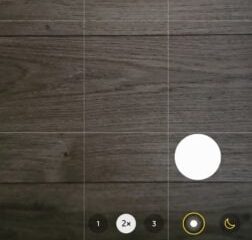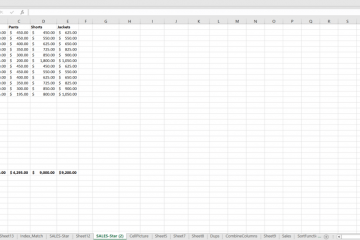Akár a legközelebbi kávézóhoz vezető útvonalat próbál keresni az Apple Maps segítségével, akár nyomon követi Apple-eszközeinek hollétét a Find My funkcióval, engedélyeznie kell a Helyszolgáltatást az iPhone-on. De mi a helyzet azokkal a ritka esetekkel, amikor ezek a szolgáltatások a semmiből leállnak?
Az ilyen helyzetek elkerülése érdekében elkészítettem ezt a hibaelhárítási útmutatót, amely néhány gyors megoldáson végigvezeti Önt állítsa be és futtassa a Helyszolgáltatást iPhone-ján.
1. Győződjön meg arról, hogy a Helymeghatározási szolgáltatások engedélyezve vannak
Mielőtt továbblép a fejlett megoldásokra, az egyik első dolog, amit meg kell tennie, hogy a helyszolgáltatások engedélyezve vannak az iPhone-on.
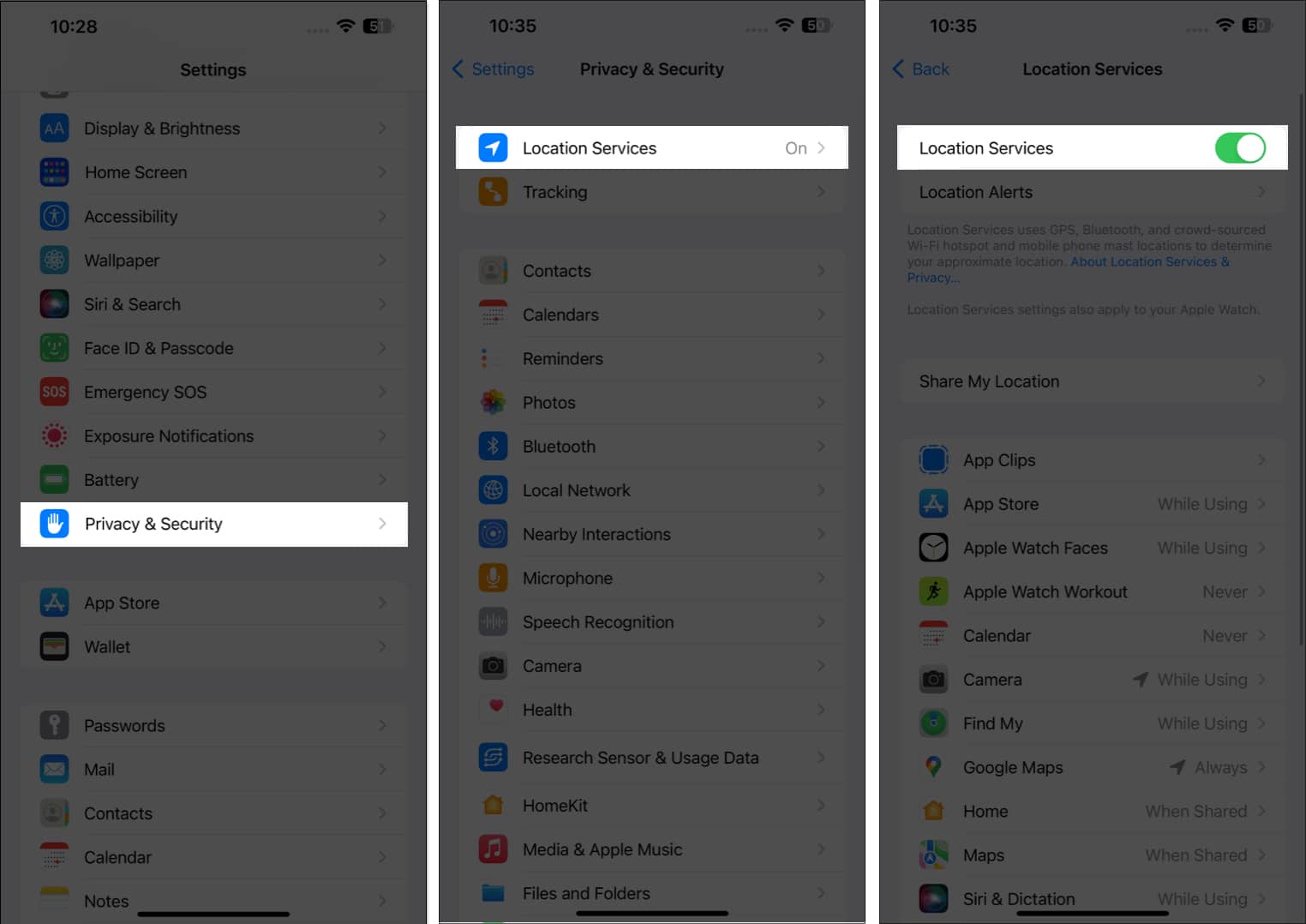 Lépjen a Beállítások → Adatvédelem és biztonság menüpontra. Koppintson a Helyszolgáltatások lehetőségre. Győződjön meg arról, hogy a Helyszolgáltatások kapcsolója be van kapcsolva.
Lépjen a Beállítások → Adatvédelem és biztonság menüpontra. Koppintson a Helyszolgáltatások lehetőségre. Győződjön meg arról, hogy a Helyszolgáltatások kapcsolója be van kapcsolva.
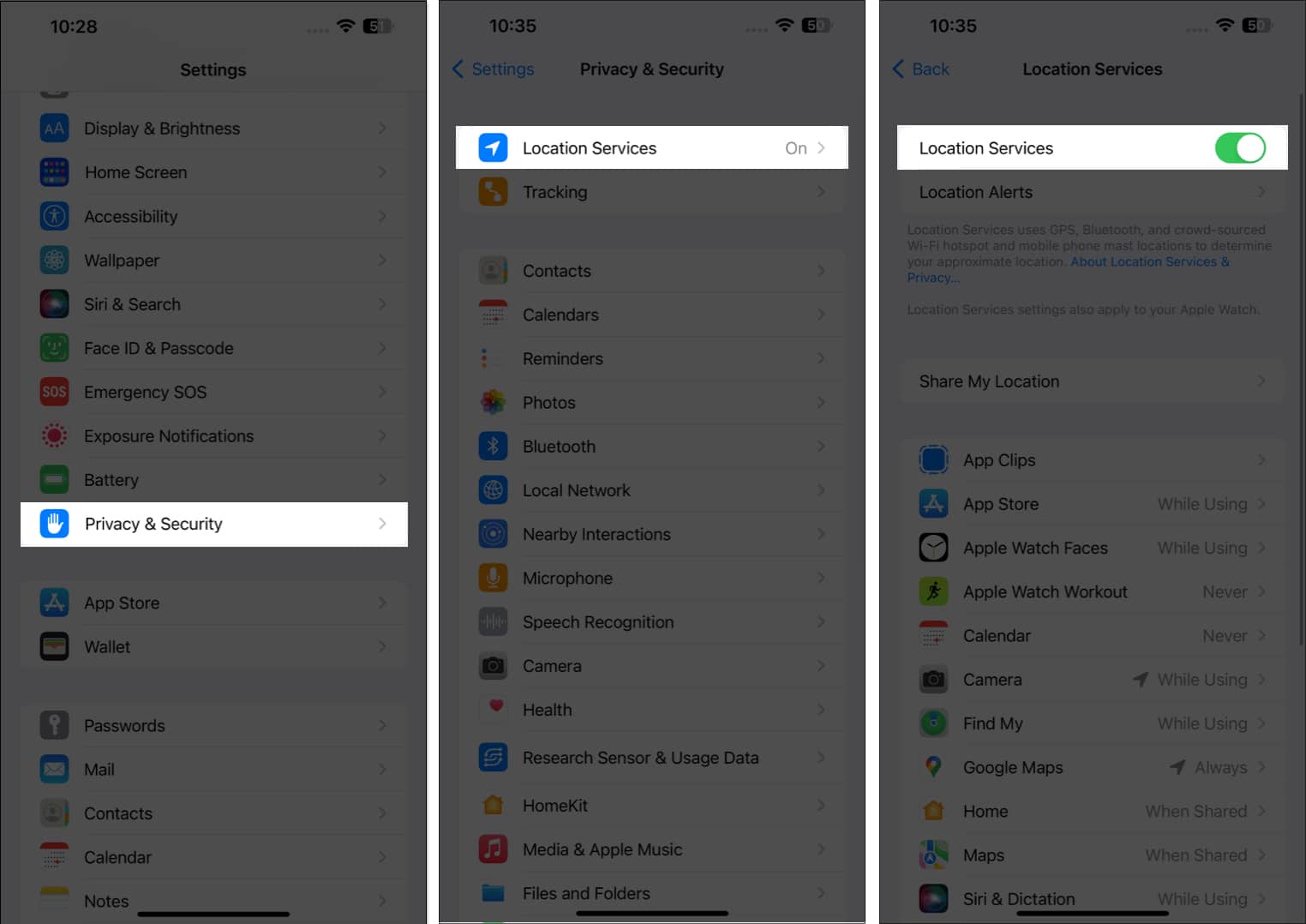
2. Indítsa újra a kérdéses alkalmazást
Gyakran az alkalmazásokon belüli legtöbb probléma, beleértve a helyszolgáltatásokhoz kapcsolódóakat is, kijavítható az ilyen problémákkal küzdő alkalmazás egyszerű bezárásával és újranyitásával.
Csak nyissa meg azAlkalmazásváltót és csúsztassa felfelé az alkalmazást a bezáráshoz.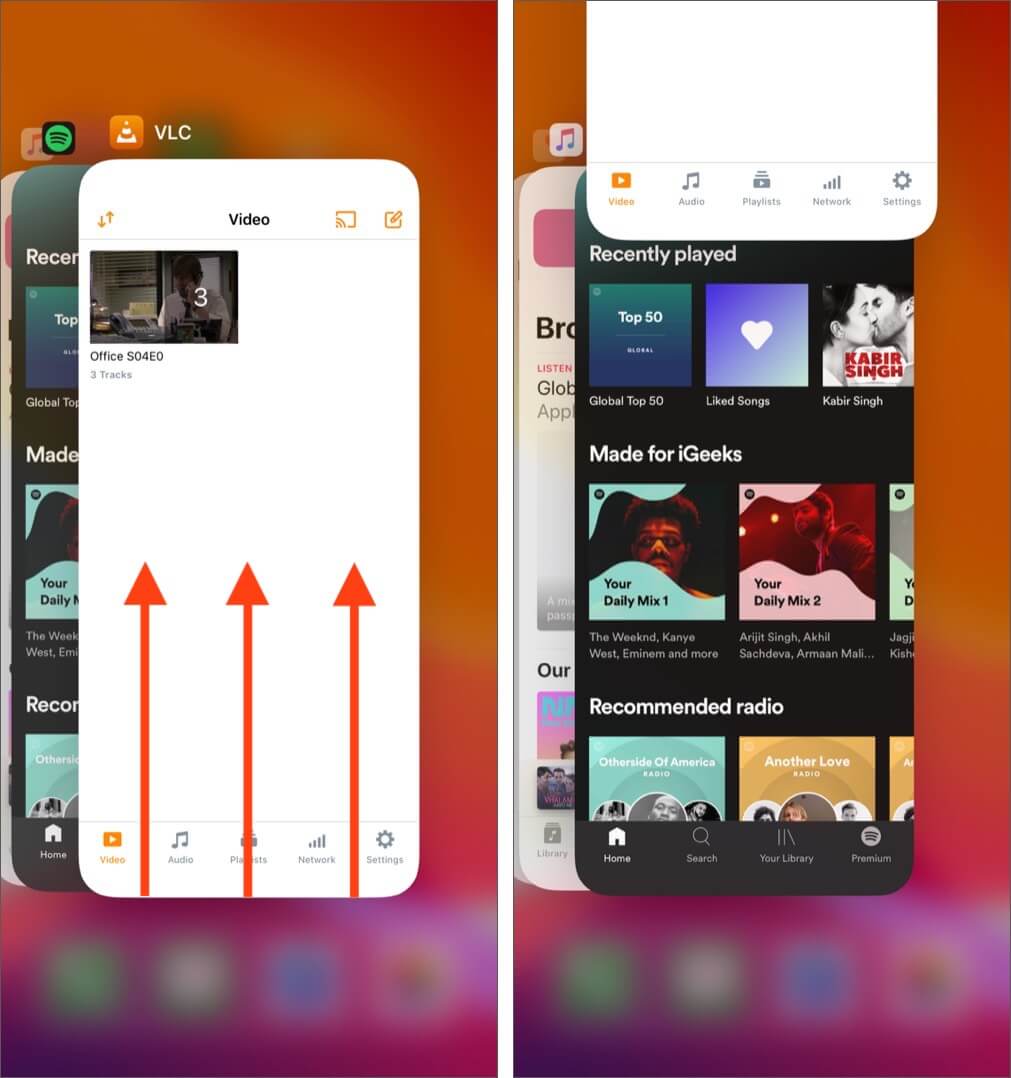 Ezután nyisd meg újra az alkalmazást, és nézd meg, megoldódtak-e a problémák.
Ezután nyisd meg újra az alkalmazást, és nézd meg, megoldódtak-e a problémák.
3. Ellenőrizze, hogy az alkalmazás rendelkezik-e pontos helymeghatározási hozzáféréssel
Sok harmadik féltől származó alkalmazás iPhone-ján megköveteli a Pontos helyadatok megfelelő működését. Ezért kövesse az alábbi lépéseket annak ellenőrzéséhez, hogy a kérdéses alkalmazás hozzáfér-e az Ön pontos helyéhez.
Nyissa meg a Beállítások → Adatvédelem és biztonság lehetőséget. Koppintson a Helyszolgáltatások elemre. Válassza ki azt az alkalmazást, amelyiknél problémák merültek fel.
Számomra a Find My volt. Győződjön meg arról, hogy a Pontos hely beállítás be van kapcsolva.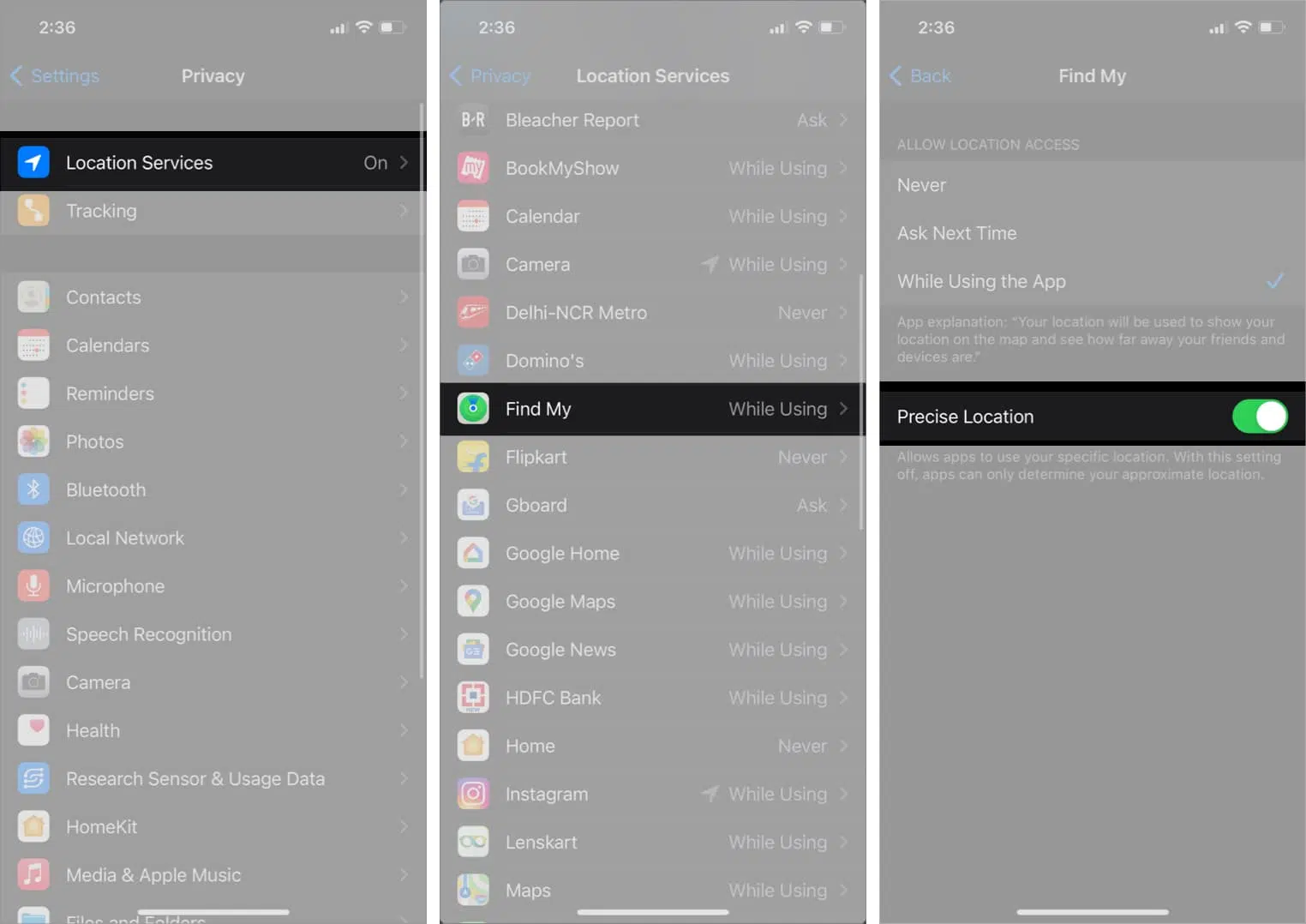
4. Ellenőrizze a dátum-és időbeállításokat.
A pontatlan dátum-és időbeállítások szintén zavarják a helyszolgáltatások megfelelő működését az iPhone készülékeken.
Így érdemes lehet, hogy iPhone-ja automatikusan lekérje a dátumot és az időt az Apple szervereiről, ahelyett, hogy manuálisan állítaná be.
Nyissa meg a Beállítások → Általános menüpontot. > → Dátum és idő. Kapcsolja be az Automatikus beállítás lehetőséget.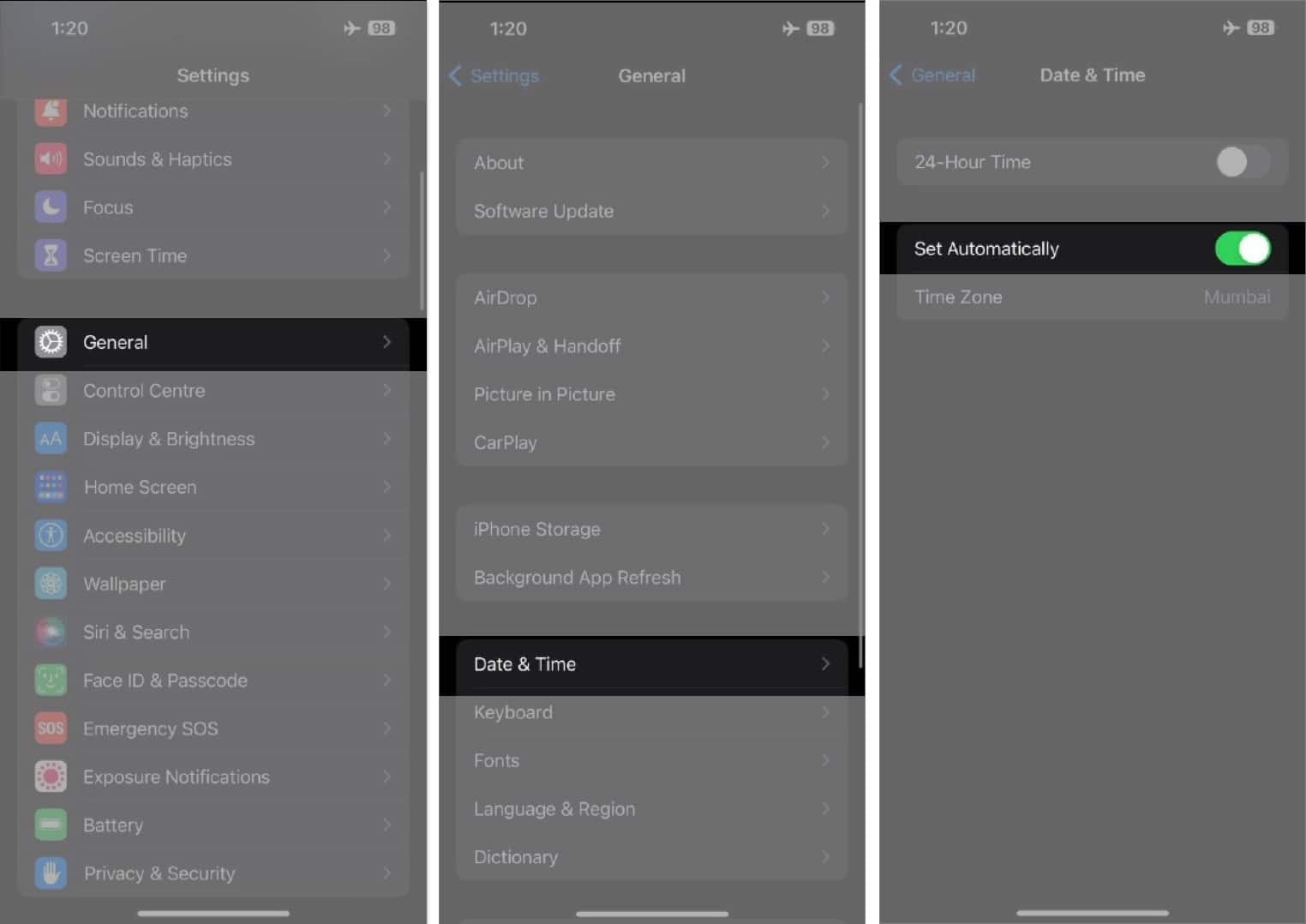
5. Tartalmi és adatvédelmi korlátozások ellenőrzése
A helyszolgáltatások működése leállhat, ha véletlenül letiltotta őket iPhone-ján a Tartalom-és adatvédelmi korlátozások funkcióval.
Ha nem biztos abban, hogyan engedélyezheti újra a helyszolgáltatásokat, kövesse az alábbi lépéseket:
Nyissa meg a Beállítások → Képernyőidő → Tartalom menüpontot. & Adatvédelmi korlátozások. Adja meg a képernyőidő jelszavát, ha már létrehozott egyet. Koppintson a Helyszolgáltatások elemre, és engedélyezze a Helymeghatározás kapcsolót.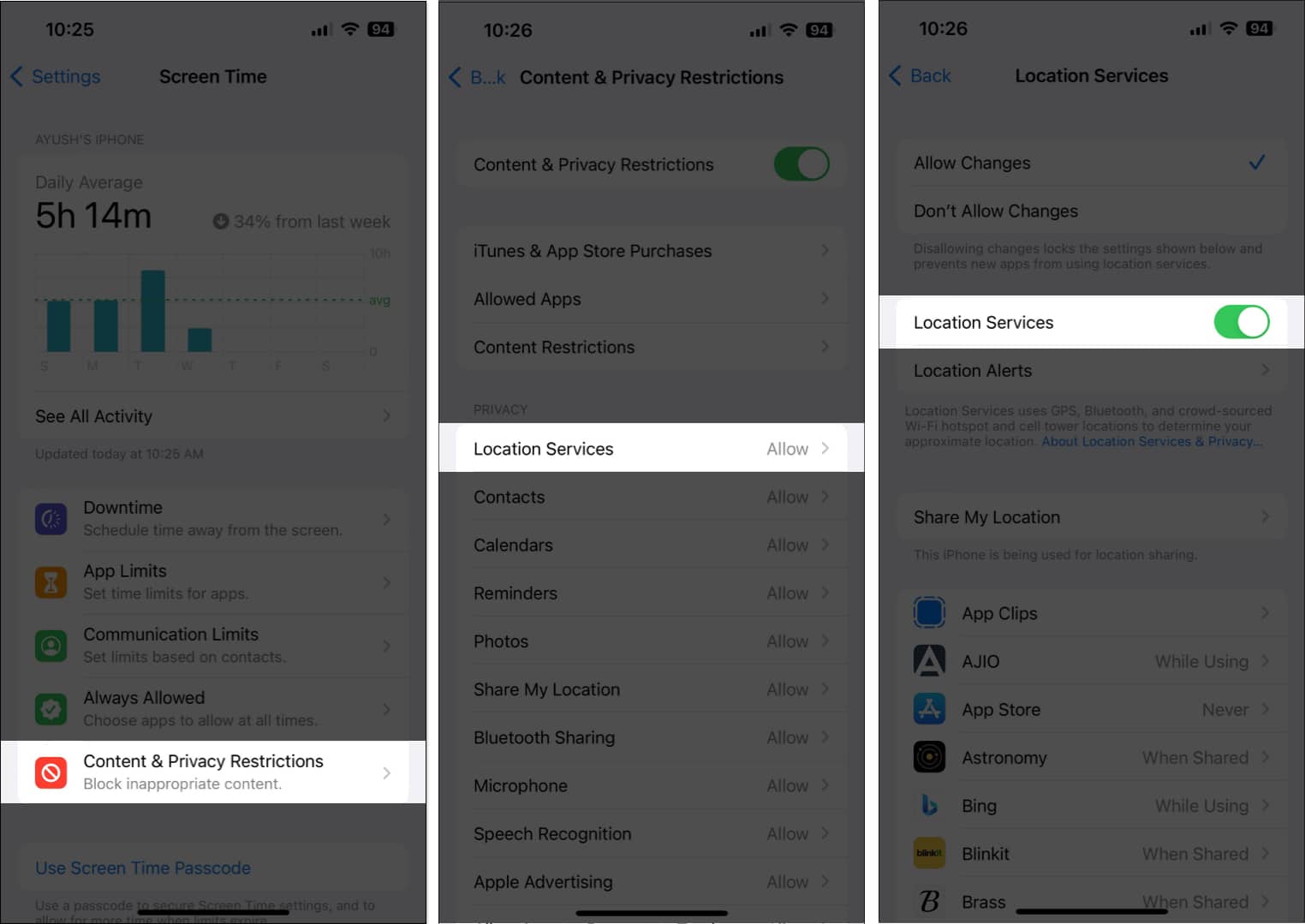
6. Az alacsony adatátviteli mód és az alacsony fogyasztású mód letiltása
A kis adatforgalmi mód és az alacsony fogyasztású mód használata segíthet megőrizni az iPhone akkumulátorának töltöttségét és a mobil adatátviteli engedményt, és ezek engedélyezése megakadályozhatja, hogy az alkalmazások hozzáférjenek a helyszolgáltatásokhoz iPhone. A következőképpen tilthatja le őket:
Lépjen a Beállítások → Mobilhálózat → Mobiladat-beállítások lehetőségre. Koppintson az Adatmód lehetőségre. strong> és törölje az alacsony adatforgalmi mód kijelölését.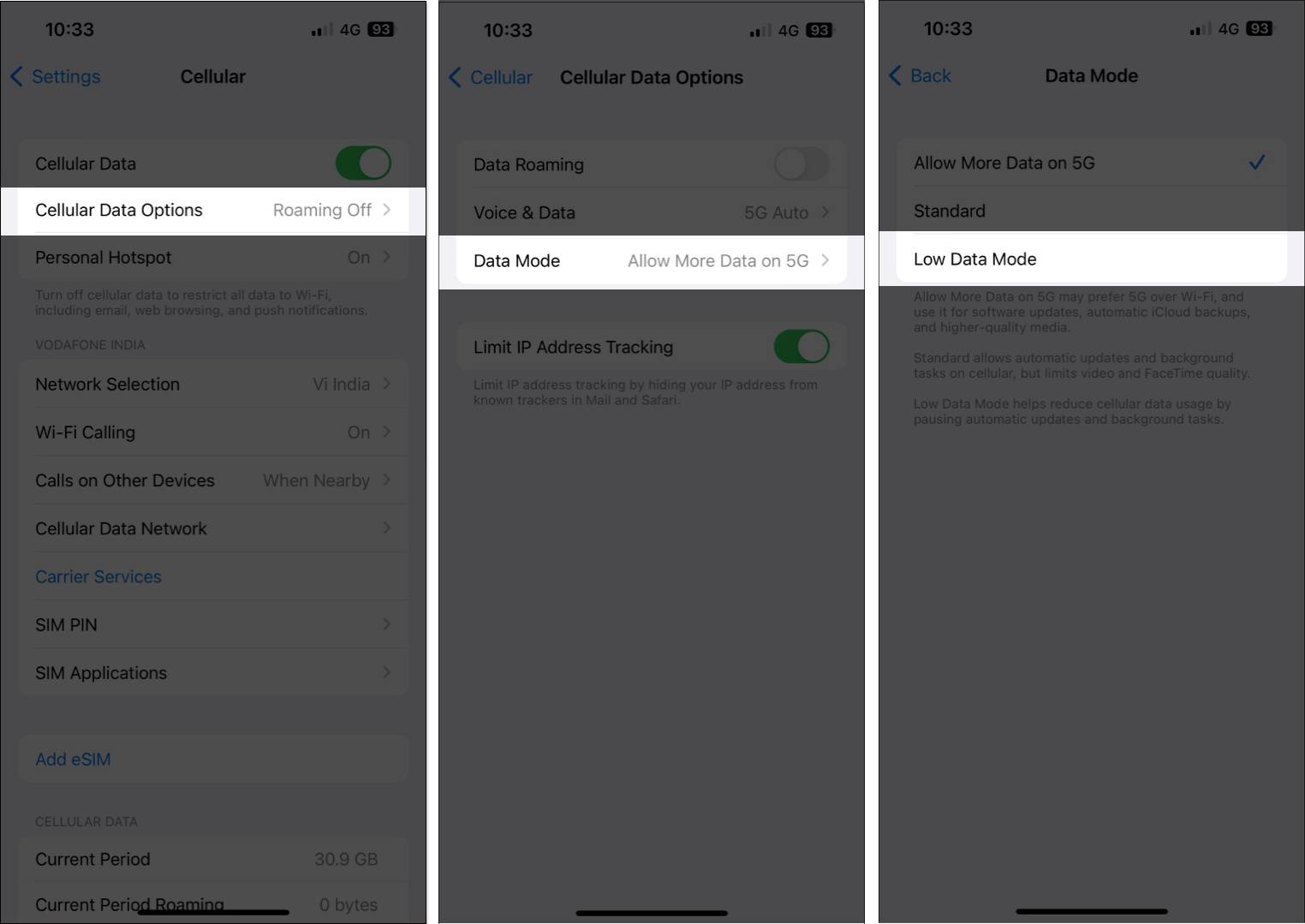 Ezután lépjen vissza a Beállítások → Akkumulátor lehetőséghez. Kapcsolja ki az Alacsony fogyasztású módot. kapcsoló.
Ezután lépjen vissza a Beállítások → Akkumulátor lehetőséghez. Kapcsolja ki az Alacsony fogyasztású módot. kapcsoló.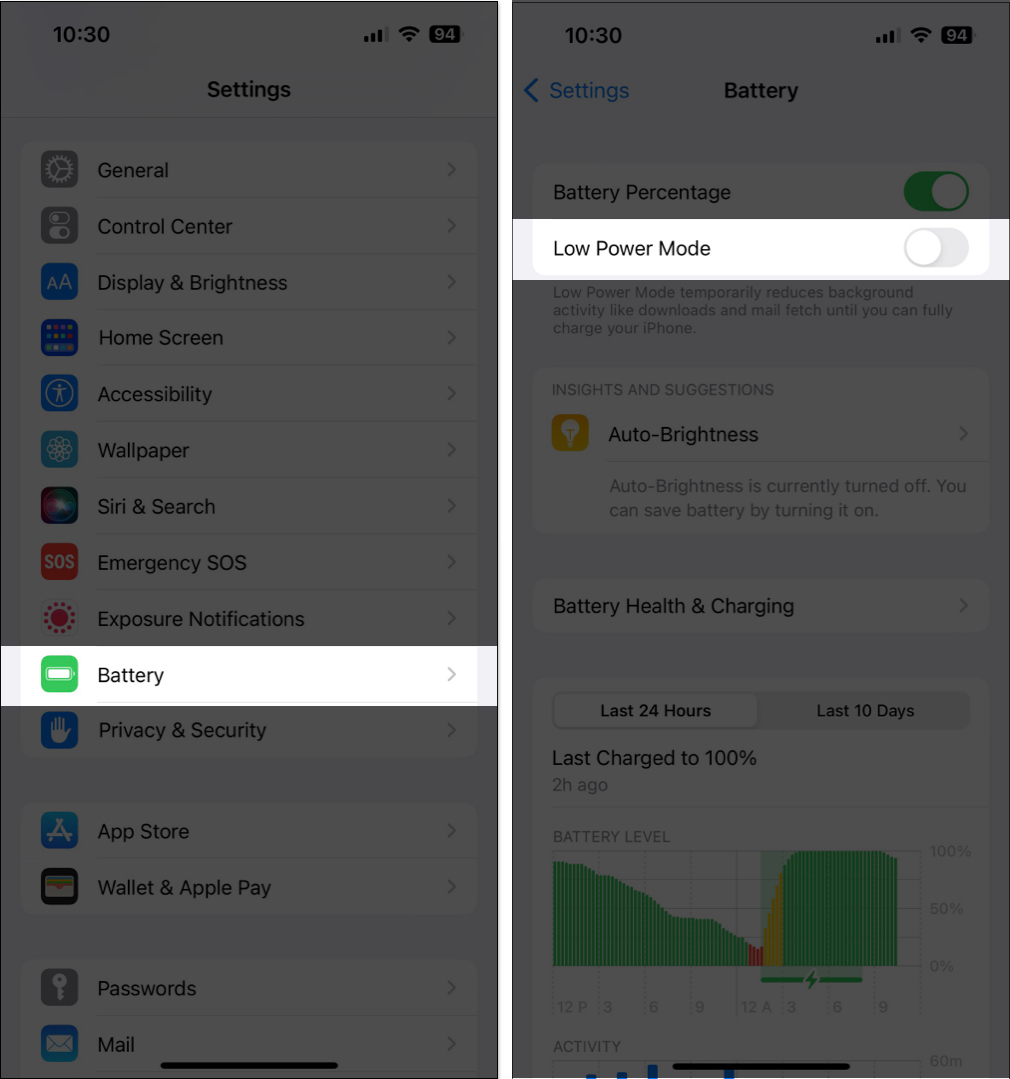
7. A hely-és adatvédelmi beállítások visszaállítása
Amennyiben továbbra sem tudja elindítani a helyszolgáltatást iPhone-ján, akkor a legjobb megoldás az lesz, ha visszaállítja a hely-és adatvédelmi beállításokat az alapértelmezett értékekre. részletezze az alábbi lépéseket.
Lépjen a Beállítások → Általános → iPhone átvitele vagy visszaállítása lehetőségre. Koppintson a Visszaállítás → Hely és adatvédelem visszaállítása lehetőségre.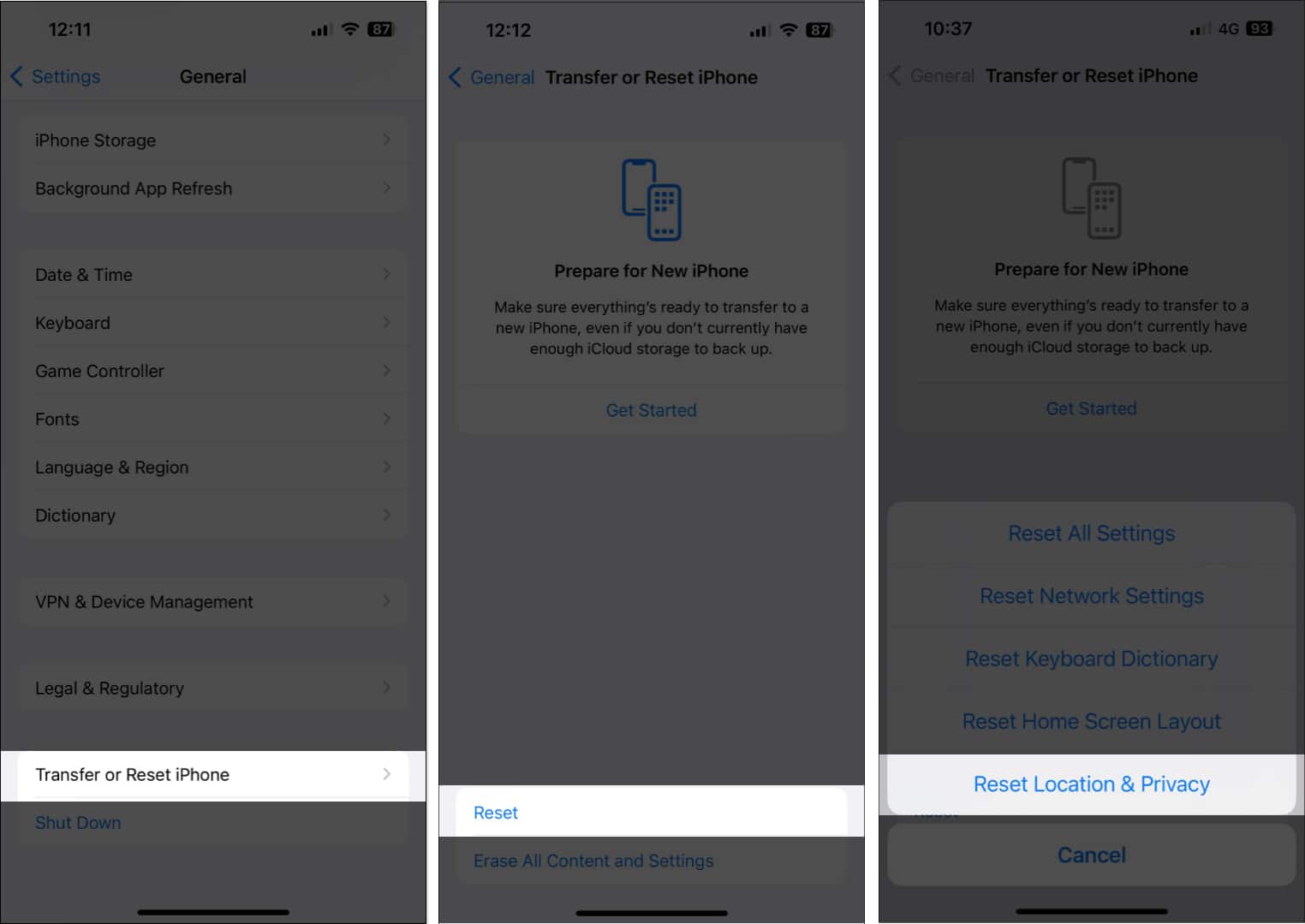 Írja be az iPhone-jelszót, és kövesse a képernyőn megjelenő utasításokat.
Írja be az iPhone-jelszót, és kövesse a képernyőn megjelenő utasításokat.
8. iOS-frissítések keresése
Az iOS-en belüli hibák és hibák szintén használhatatlanná tehetik a fontos funkciókat, például a helyszolgáltatásokat. Ha hasonló problémával szembesül, érdemes ellenőrizni, hogy az Apple kiadott-e új iOS-frissítést, amely hibajavításokat tartalmaz az ilyen problémák kijavításához, az alábbi lépések szerint:
Lépjen a Beállítások
oldalra. strong> → Általános → Szoftverfrissítés. Koppintson a Letöltés és telepítés lehetőségre, ha elérhető frissítés.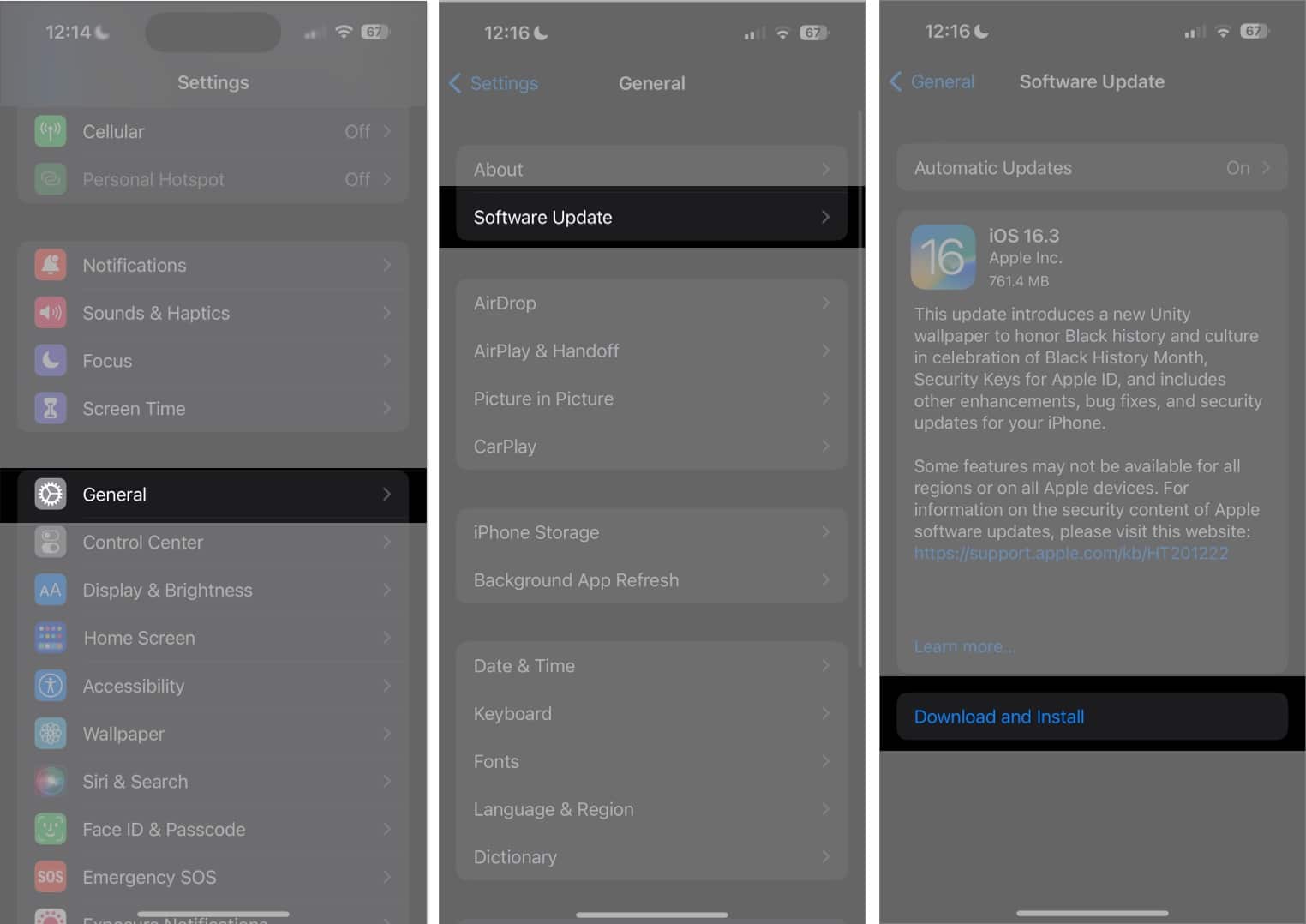
9. Hajtson végre kemény újraindítást
Ha az iPhone újraindítása nem segített, a hardver újraindítással kijavíthat minden olyan szoftverrel kapcsolatos problémát, amely befolyásolhatja a Helymeghatározási szolgáltatások zavartalan működését iPhone-ján. Ha meg szeretné tudni, hogyan indíthatja újra az iPhone készüléket, tekintse meg ezt az útmutatót az iPhone vagy iPad hardver újraindításáról.
10. Gyári beállítások visszaállítása
Ha a legtöbb megoldás meghiúsul, elvégezheti a gyári beállítások visszaállítását iPhone-ján. Ezzel törli az összes felhasználói adatot, és visszaállítja iPhone-ját az alapértelmezett beállításokra, így a nulláról kezdheti újra.
Nyissa meg a Beállítások → Általános → menüpontot. Az iPhone átvitele vagy alaphelyzetbe állítása. Válassza az Összes tartalom és beállítás törlése lehetőséget.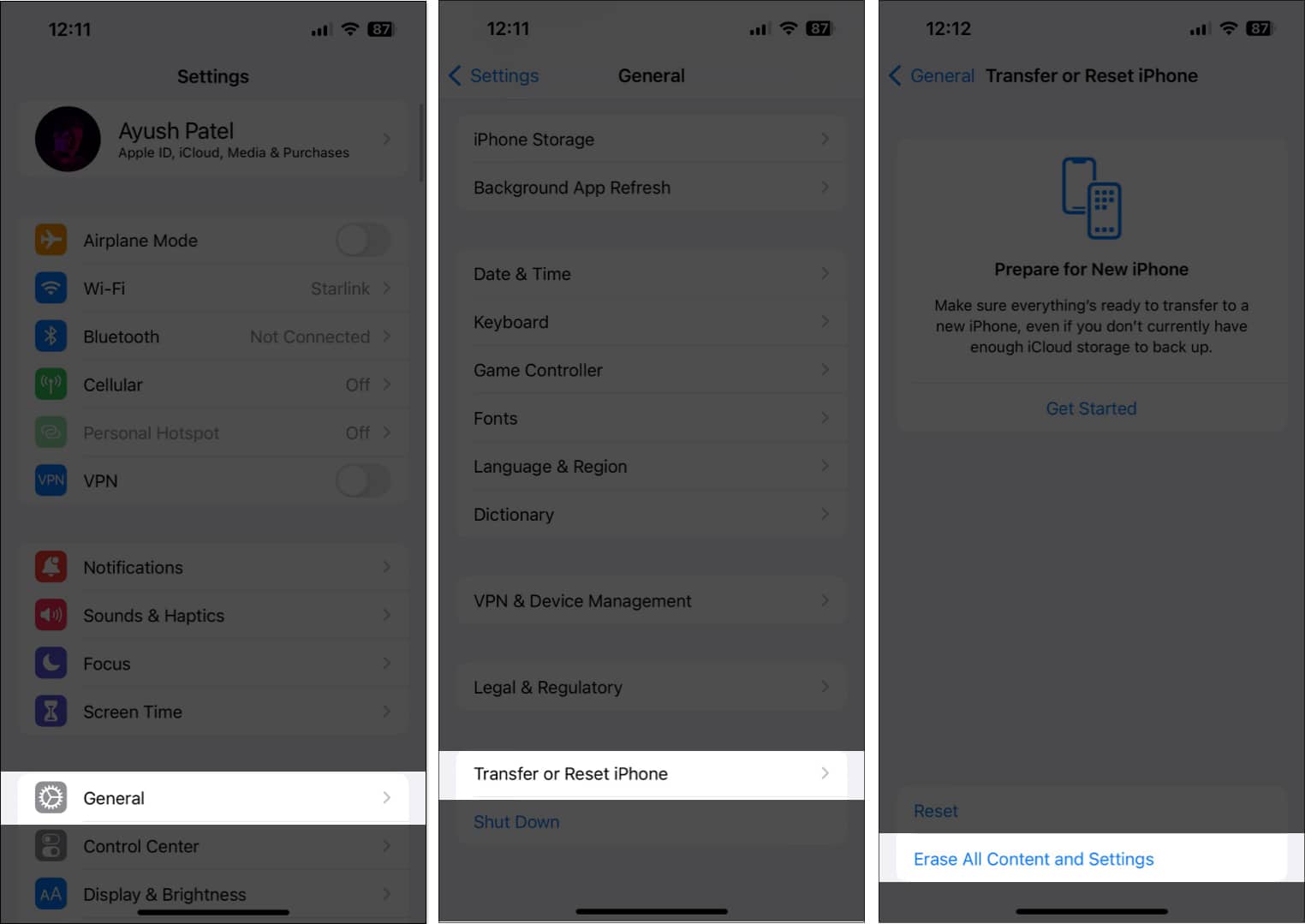 Érintse meg a Folytatás → Írja be az iPhone-jelszót. Ezután kövesse a képernyőn megjelenő utasításokat, miután az automatikus iCloud biztonsági mentés befejeződött.
Érintse meg a Folytatás → Írja be az iPhone-jelszót. Ezután kövesse a képernyőn megjelenő utasításokat, miután az automatikus iCloud biztonsági mentés befejeződött.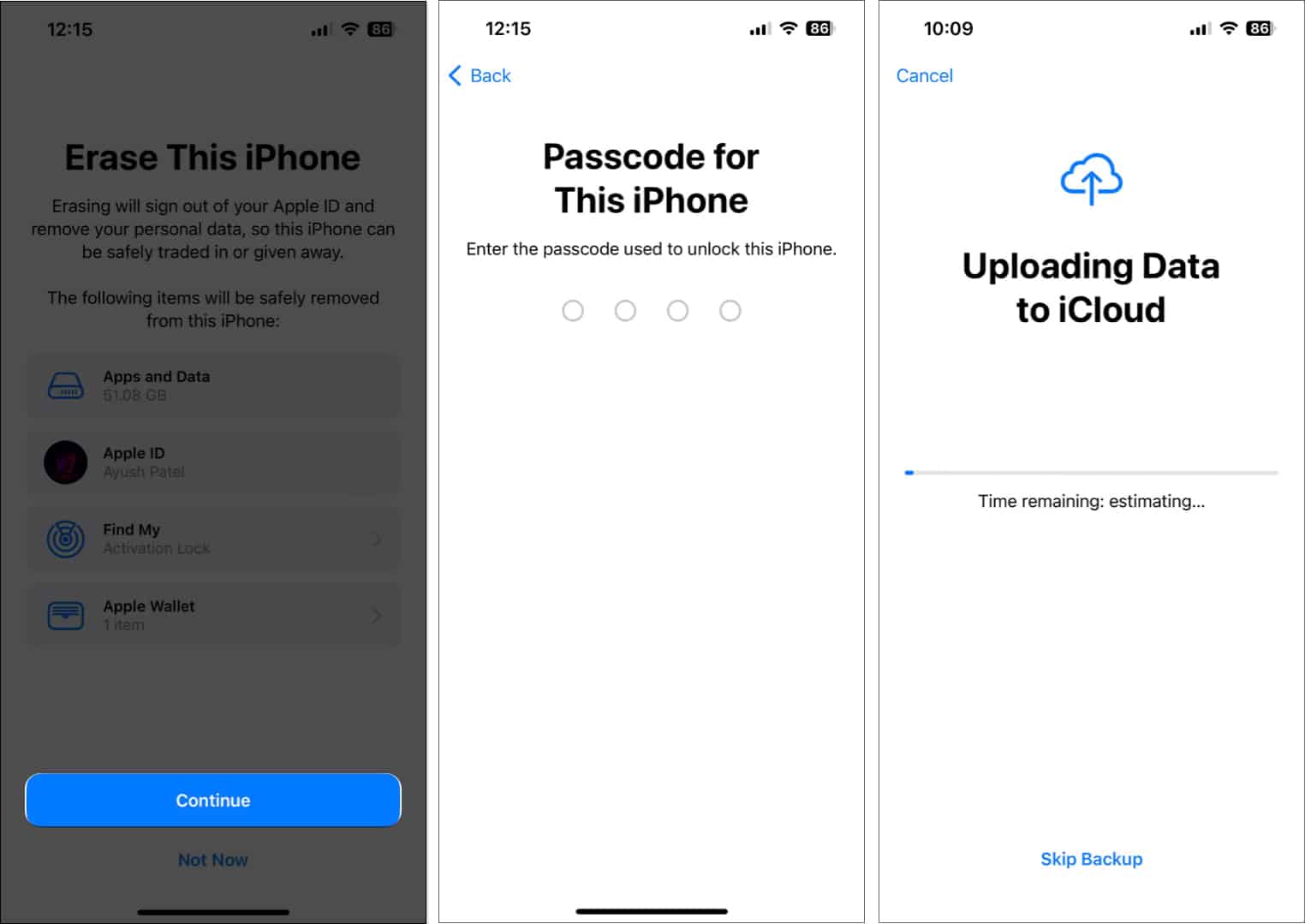
Ha az összes fent említett megoldást kipróbálta, és a helyszolgáltatások továbbra sem működnek iPhone-ján, akkor itt az ideje lépjen kapcsolatba az Apple ügyfélszolgálatával, és nézze meg, hogy tudnak-e segíteni a probléma megoldásában hívás útján.
Ha nem, akkor a legközelebbi Apple Store-ban tudnak időpontot egyeztetni a Genius Bar szolgáltatással, ahol kijavíthatja a problémát, illetve megjavíthatja vagy kicserélheti iPhone-ját.
Az iPhone helymeghatározási szolgáltatásai visszaállítva
Ezeknek az egyszerű megoldásoknak köszönhetően gyorsan vissza tudja állítani a helyszolgáltatást iPhone-ján, hogy navigáljon az útvonalakon, nyomon kövesse eszközeit a Find My funkcióval, ellenőrizze az időjárás, és még sok minden gond nélkül. Ha azonban bármilyen kérdése van, nyugodtan írjon megjegyzést a megjegyzések részbe.
További információ:
Szerző profilja

Ayush egy technológiai rajongó technológiai újságíró és író, aki ért az összetett témák világos és tömör magyarázatához. Amikor nem ír, megtalálhatja őt a vadonban vágtatva a Red Dead Redemption 2-ben, vagy a Night City utcáin a Cyberpunk 2077-ben.